Zbyt często, bardziej niż myślisz, kiedy robimy wideo, jest zbyt ciemno i chcemy, aby było jasne. W tej chwili dużo edytory wideo pokazał się które pozwalają nam wykonać tę funkcję bardzo łatwo, wykonując kilka kroków.
W naszym interesie jest znalezienie narzędzi do naprawienia tych problemów. Z tego powodu przynieśliśmy Ci artykuł, który Ci pokaże jak wyjaśnić ciemne wideo, darmowy edytor wideo online.
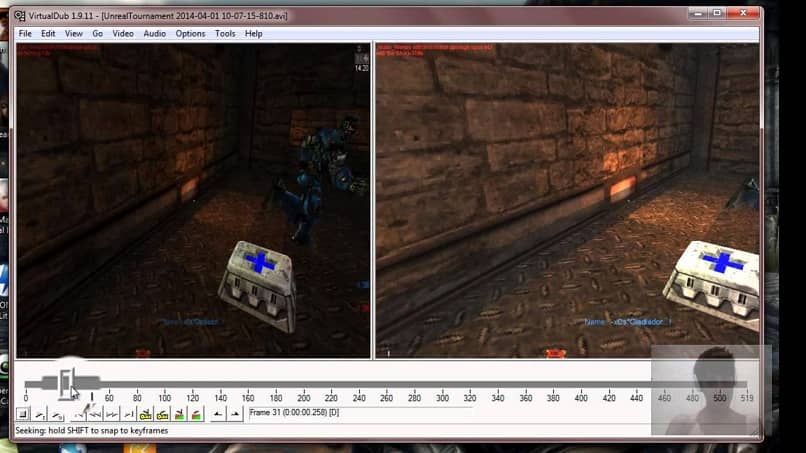
Ciągle wracamy, aby przynieść Ci nie aplikację lub program, ale twórca wideo w sieci pomoże nam wyjaśnij ciemne wideo ten W sieci znajdziesz wielu wydawców, którzy mogą zaoferować to samo rozwiązanie, ale za korzystanie z nich trzeba zapłacić. Inne, które są również bezpłatne, są nieco mylące w użyciu.
Pomoc, jaką oferują nam te witryny, jest naprawdę bardzo korzystna dla wielu z nas, których nie stać na koszty płatnych witryn. Ale dzięki takim witrynom będziemy mogli wyjaśnić ciemne wideo za pomocą bezpłatnego edytora wideo online. Nie tracąc więcej czasu, zacznijmy od wyjaśnienia.
Jak rozjaśnić ciemne wideo za pomocą bezpłatnego edytora wideo online
Dzięki czemu można jasne ciemne wideo, użyjemy całkowicie darmowego edytora wideo online. Ten edytor wideo nazywa się Clideo i pomoże Ci zmienić jasność, nasycenie, kontrast itp. Aby pobrać tę stronę, możesz to zrobić za pomocą zastaw Następny , pamiętaj, że jest całkowicie darmowy.
Po zalogowaniu się do serwisu i wprowadzeniu zmian we wszystkich swoich filmach, musisz się najpierw zarejestrować i zalogować. Gdy to zrobisz, zobaczysz, że daje to możliwość przesłania filmu do witryny, aby rozpocząć wprowadzanie jakichkolwiek zmian lub modyfikacji. Utworzenie klipu w tej opcji pokaże Ci pliki na Twoim komputerze, dzięki czemu możesz wyszukać wideo.
Gdy znajdziesz film, wybierz go i poczekaj na zakończenie pobierania, czas trwania tej operacji będzie zależał od rozmiaru pliku. Po pobraniu zaczniemy od Ustawienia , tutaj możemy zobaczyć interfejs używany przez witrynę, który pokaże Ci Twój film. I w ten sam sposób znajdziesz wiele opcji.
Użyj edytora, aby wyjaśnić wideo
Znajdowane przez nas opcje pomogą nam uczynić nasz film nie tylko wyraźniejszym, ale także lepszą rozdzielczością i wyrazistością. Przypominamy, że ta strona jest w języku angielskim i jeśli masz Google jako przeglądarkę, możesz wybrać opcję tłumaczenia. Pierwszą opcją, jaką znajdziemy, będzie optymalizacja plików.
I będziemy mieli cztery opcje do wyboru między Internetem, PC, Mobile i Gif, wybierz jedną z twoich preferencji. Następna będzie rozdzielczość, tutaj sugeruję wybrać 720p, ale nie wahaj się wybrać tego, co lubisz. Następnie przejdziemy do Format, tutaj również zrobię sugestię i wybierzę MP4, a na koniec opcję jakości i wybierz Wysoka lub Wysoka.
Na dole znajdziemy inne opcje, z którymi są bezpośrednio powiązane jasność i jasność wideo i Możemy wyjaśniać. Dlatego znajdujemy kontrolki jasności, kontrastu, nasycenia itp. Przeciągnięcie tych elementów sterujących w lewo lub w prawo spowoduje, że Twój film zmieni się w zależności od dostrojonych ustawień.
Po dokonaniu ustawień wideo musisz utworzyć klip w opcjach Przystosować się a następnie wyświetla opcję Pobierz. W tej opcji musisz utworzyć klip, a pobieranie na komputer rozpocznie się natychmiast. Po zakończeniu pobierania znajdziesz film na swoim komputerze i odtworzysz go, aby zobaczyć zmiany, które wprowadziłem w Twoim filmie.
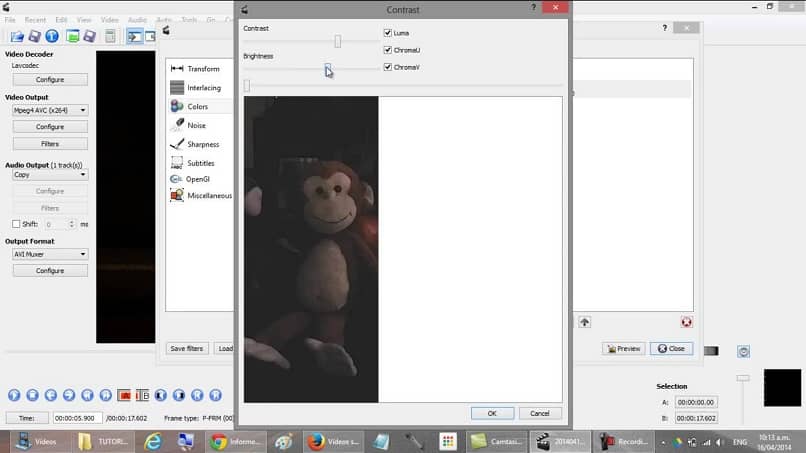
Jak widać, Twój film ma teraz lepszą jasność i w ten sam sposób, w jaki możesz poprawić jakość wideo i nawet obracać lub obracać z Clideo ponieważ ten edytor wideo jest po prostu niesamowity, a co najważniejsze darmowy i łatwy. posługiwać się. W ten sposób możesz wykonać proste kroki, aby rozświetl ciemne wideo za pomocą bezpłatnego edytora wideo online.